每次打开ie都自动跳转edge 如何禁止IE自动跳转到Edge
更新时间:2024-07-23 14:58:17作者:jiang
在日常使用电脑时,有时候我们会遇到每次打开IE都自动跳转到Edge的情况,这种自动跳转让人感到烦恼,如果你也遇到这个问题,不妨尝试一些方法来禁止IE自动跳转到Edge,让你的浏览器使用更加顺畅。接下来我们就来看看如何解决这个问题。
具体步骤:
1.如图所示,打开IE浏览器后自动跳转到了Edge浏览器。
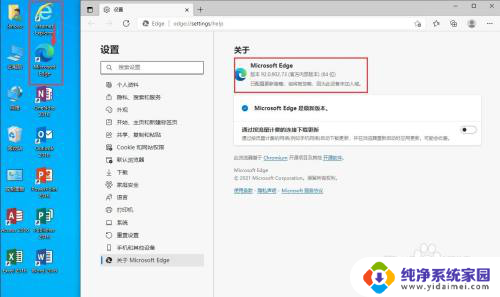
2.下面我们来阻止它的跳转。
打开Edge浏览器,点击右上角的三个圆点,选择“设置”。
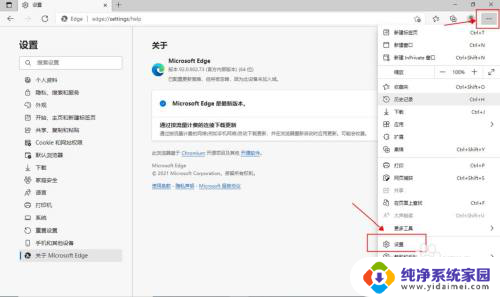
3.左边菜单中选择“默认浏览器”。
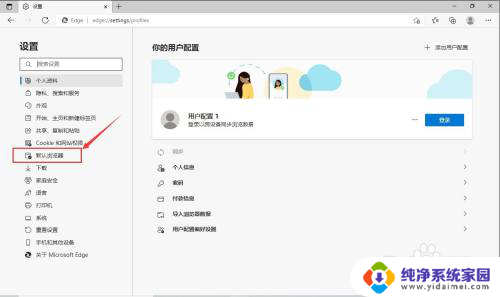
4.在“让Internet Explorer 在 Microsoft Edge 中打开网站”后面的下拉菜单中选择“从不”。
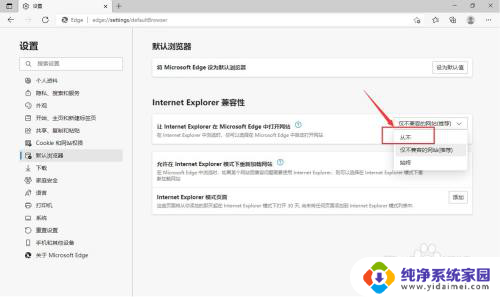
5.关闭Edge浏览器,打开IE浏览器。
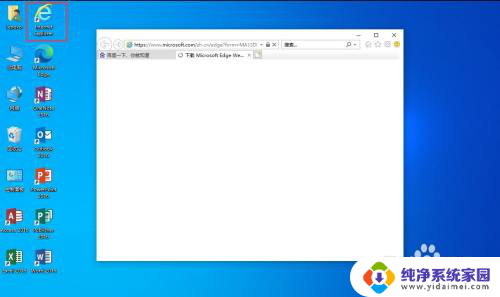
6.可以看到,IE浏览器成功打开了,不会再跳转到Edge浏览器了。
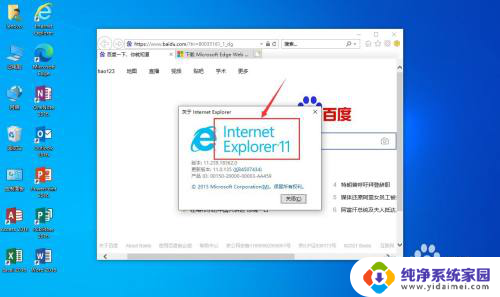
以上就是每次打开IE都自动跳转Edge的全部内容,如果遇到这种情况,您可以按照以上操作进行解决,非常简单快速且一步到位。
每次打开ie都自动跳转edge 如何禁止IE自动跳转到Edge相关教程
- 阻止ie自动跳转edge Windows 10如何阻止IE自动跳转为Edge浏览器
- ie打开自动跳转edge IE自动跳转到Edge怎么取消
- ie一打开就跳到edge 解决IE打开网页自动跳转到Edge的问题
- ie浏览器自动跳转edge怎么关闭 如何禁止IE页面自动跳转到新版Edge浏览器
- ie自动跳edge 取消IE浏览器自动跳转到Edge的方法
- 关闭edge打开ie 如何取消IE浏览器自动跳转到Edge浏览器
- ie浏览器一打开就变成edge 打开IE自动跳转到Edge解决方法
- ie11自动打开edge IE浏览器自动跳转到Edge的方法
- ie打不开直接跳转edge 如何实现在打开IE浏览器时自动跳转到Edge浏览器
- 打开ie变成edge怎么恢复 ie浏览器自动跳转edge如何取消
- 笔记本开机按f1才能开机 电脑每次启动都要按F1怎么解决
- 电脑打印机怎么设置默认打印机 怎么在电脑上设置默认打印机
- windows取消pin登录 如何关闭Windows 10开机PIN码
- 刚刚删除的应用怎么恢复 安卓手机卸载应用后怎么恢复
- word用户名怎么改 Word用户名怎么改
- 电脑宽带错误651是怎么回事 宽带连接出现651错误怎么办